Подготовка Отчета по доходам и расходам
Отчет по доходам и расходам предназначен для формирования Книги учета доходов и расходов (КУДИР).
В графе Доходы отражаются суммы денежных средств, полученных от реализации товаров. В графе Расходы затраты на приобретение этих товаров (себестоимость).
Операции по прочим доходам и расходам: затраты на рекламу, аренду и т.д. можно добавить в отчет с помощью документа Прочие доходы и расходы.
Фарм-ревизор позволяет исключать, при необходимости, из отчета отдельные документы по реализации и ограничивать права пользователей по редактированию отчета.
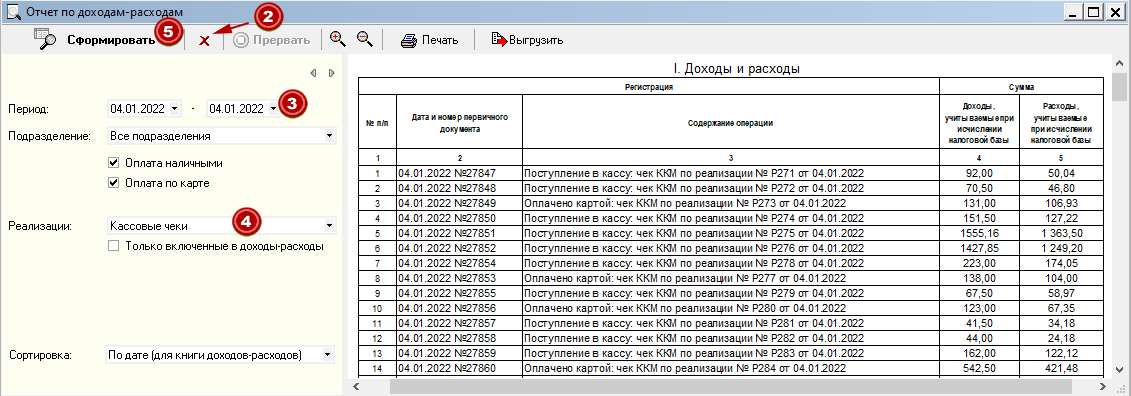
Для подготовки Отчета по доходам и расходам выполните следующие действия:
- На главной странице выберите Отчет по доходам и расходам или выберите в главном меню Отчеты - Отчет по доходам и расходам.
- Щелкните мышью по кнопке Очистить параметры для того,чтобы сбросить условия, по которым отчет формировался в предыдущий раз.
- Выберите период, за который будет формироваться отчет.
- В поле Реализации выберите - Кассовые чеки. Отчет будет формироваться на основании кассовых чеков.
- Щелкните мышью по кнопке Сформировать. В правой части окна появится готовый отчет. Для просмотра итоговых сумм прокрутите сформированный отчет вниз.
Отчет так же можно формировать на основании расходных накладных. Для этого в параметрах отчета в поле Реализации выберите - Расходные накладные. В этом случае первичными документами для отчета будут служить расходные накладные, а не кассовые чеки. Этот режим используется в том случае, когда необходимо сравнить итоговые суммы за период по пробитым чекам и расходным накладным.
Печать и сохранение отчета в файл
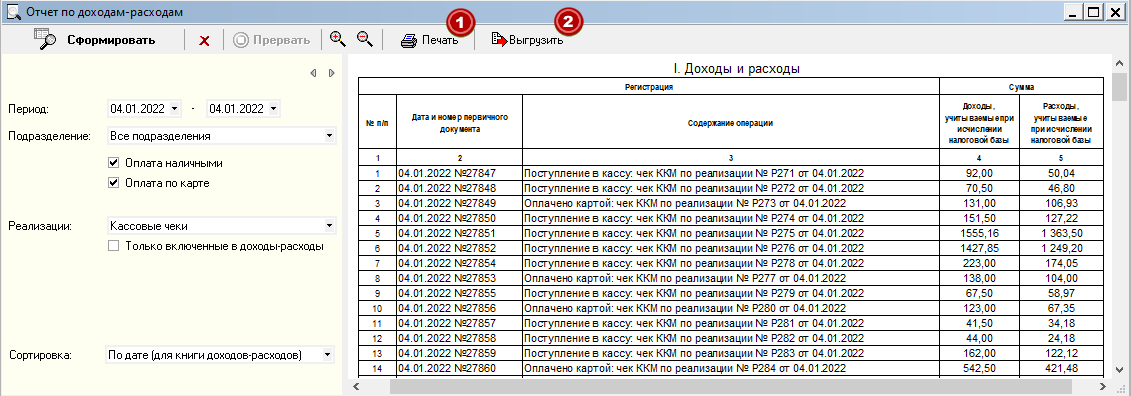
- Щелкните мышью по кнопке Печать для того, чтобы распечатать готовый отчет.
- Щелкните мышью по кнопке Выгрузить, если вы хотите сохранить отчет в виде документа в формате Excel.
Просмотр документов, на основании которых подготовлен отчет
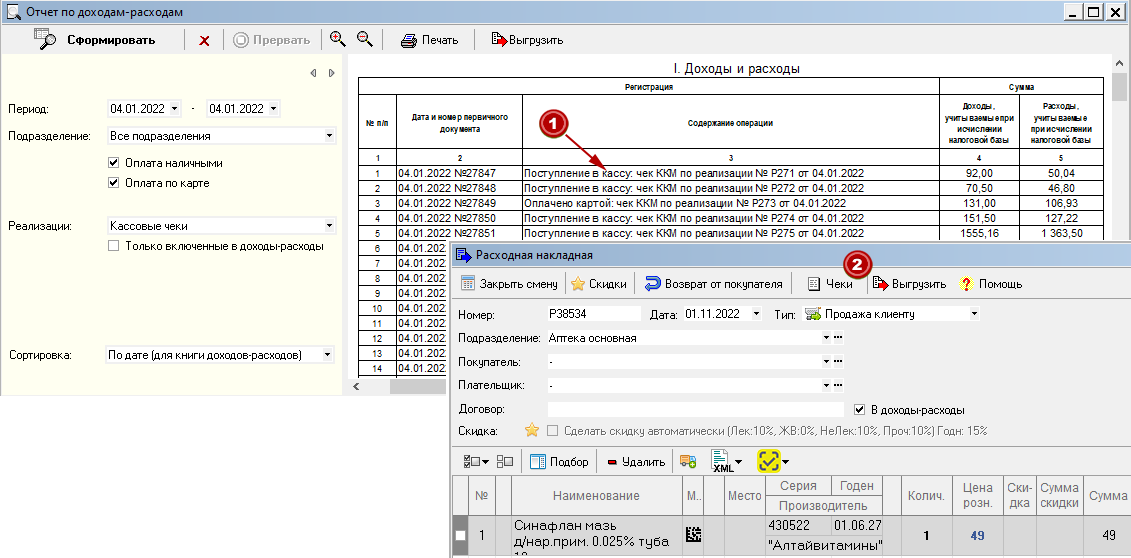
- В подготовленном отчете щелкните мышью по строке с содержанием операции. Откроется документ, на основании которого сформирована строка отчета.
- Для просмотра информации о кассовых чеках в расходной накладной щелкните по кнопке Чеки.
Добавление в отчет сведений о прочих доходах и расходах
Для добавление сведений о прочих доходах и расходах используется документ Прочие доходы и расходы.
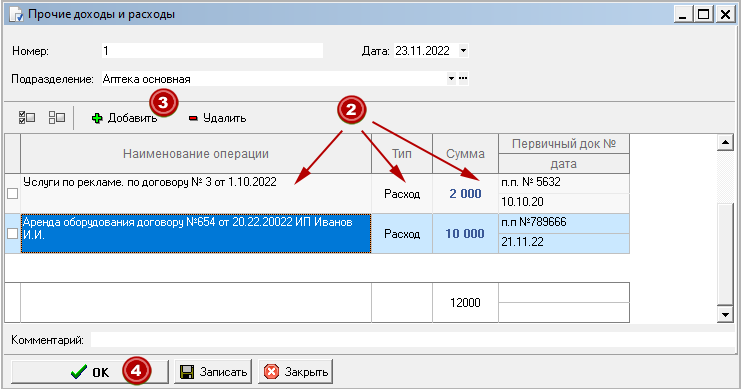
Для того чтобы создать новый документ с информацией по дополнительным доходам и расходам, выполните следующие действия:
- На главной странице выберите Прочие доходы и расходы или в главном меню выберите Поступление - Прочие дохода и расходы. Будет создан новый документ, в который можно будет вносить информацию по дополнительным доходам и расходам. Каждая строка документа - запись об отдельной операции.
- В первой строке документа укажите все реквизиты операции:
- Введите наименование операции в том виде, как она будет отображаться в книге доходов и расходов.
- Выберите тип операции - Доход или Расход.
- Укажите сумму, номер и дату первичного документа, по которому произведена оплата (расход) или поступили денежные средства (доход). - Для добавления новой строки щелкните мышью по кнопке Добавить.
- Щелкните мышью по кнопке ОК для того, чтобы записать документ и выйти из него.
В отчете по доходам и расходам каждая операция, указанная в документе, будет выводиться на дату первичного документа по списанию или поступлению денежных средств.
Просмотр списка документов с прочими доходами и расходами в журнале накладных
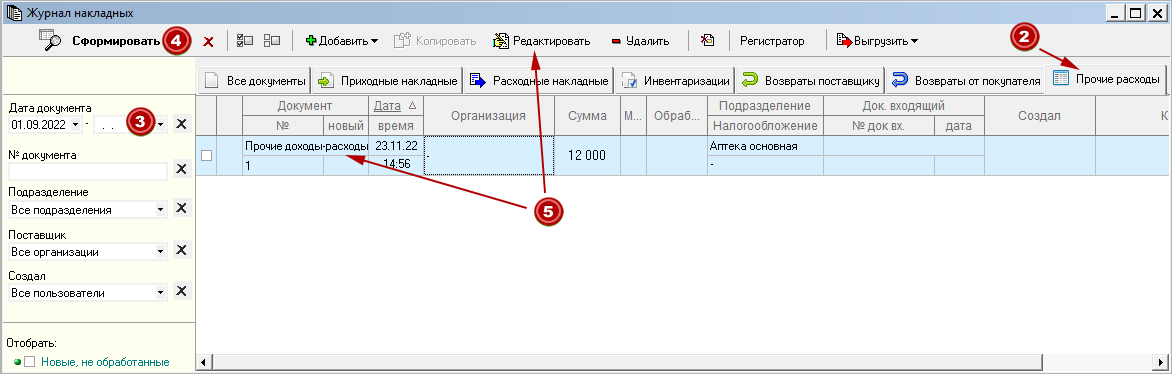
Все документы с прочими доходами и расходами хранятся в журнале накладных. Для того чтобы вывести список этих документов:
- Откройте Журнал накладных.
- Выберите закладку Прочие расходы.
- Выберите период, за который нужно отображать документы в журнале.
- Нажмите Сформировать. Появится список документов с прочими доходами и расходами.
- Для того, чтобы открыть нужный документ, два раза щелкните по нему кнопкой мыши или нажмите на кнопку Редактировать над списком документов. Также документ с прочими доходами и расходами можно открыть непосредственно из Отчета по доходам и расходам, для этого в открытом отчете щелкните мышкой по строчке с нужной операцией.
Корректировка отчета. Как убрать (добавить) реализации из Отчета по доходам и расходам
В каждой расходной накладной есть галочка В доходы и расходы. По умолчанию эта галочка включена, документ отображается в отчете.
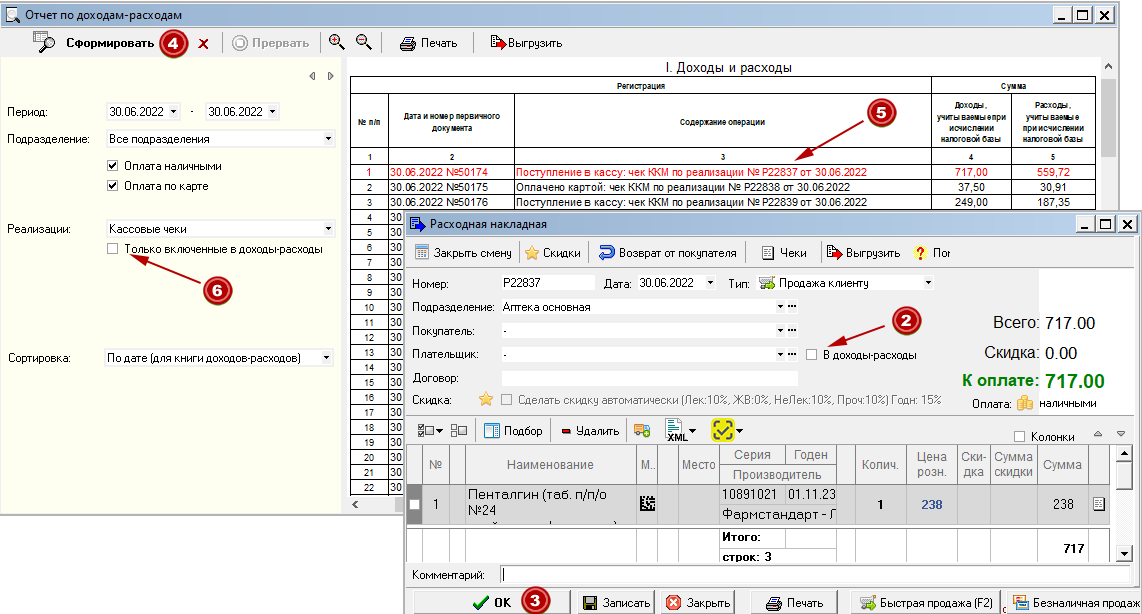
Если необходимо, чтобы расходная накладная (и все кассовые чеки оформленные при продаже товаров из этой накладной) не отображались в отчете по доходам и расходам:
- Откройте нужную расходную накладную. Это можно сделать из журнала накладных или непосредственно из отчета.
- Отключите галочку В доходы и расходы.
- Нажмите ОК для сохранения документа.
- Сформируйте Отчет по доходам и расходам.
- Все документы с отключенным признаком В доходы и расходы будут отображаться в отчете красным цветом.
- Для того, чтобы скрыть эти документы, в параметрах отчета поставьте галочку Только включенные в доходы и расходы и сформируйте отчет еще раз. В отчет будут выведены только те реализации, у которых галочка В Доходы и расходы включена.
Признак В доходы и расходы в документах по реализации можно включать и отключать непосредственно из журнала накладных, например, если необходимо быстро обработать большое количество документов.
- Откройте Журнал накладных.
- Выберите закладку Реализации.
- Выберите период, за который нужно отображать документы в журнале.
- Нажмите Сформировать. Появится список расходных накладных.
- Отметьте галочками нужные документы. Для того чтобы отметить все документы можно щелкнуть мышью по кнопке Отметить все.
- Правой кнопкой мыши щелкните по списку документов. Появится меню.
- В появившемся меню выберите: Доходы и расходы, затем Исключить документы из доходов и расходов.
Все отмеченные документы будут исключены из отчета.
Или выберите: Доходы и расходы, затем Включить документы в доходы и расходы для того, чтобы отмеченные документы стали отображаться в отчете.
Корректировка отчета. Как убрать (добавить) кассовый чек в Отчет по доходам и расходам
Рассмотрим ситуацию, когда чек был пробит, он отображается в ОФД, но он не отображается в списке чеков при нажатии на кнопку Чеки в расходной накладной и его нет в Отчете по доходам и расходам. Для корректного форомирования Отчета по доходам и расходам необходимо добавить чек к расходной накладной.
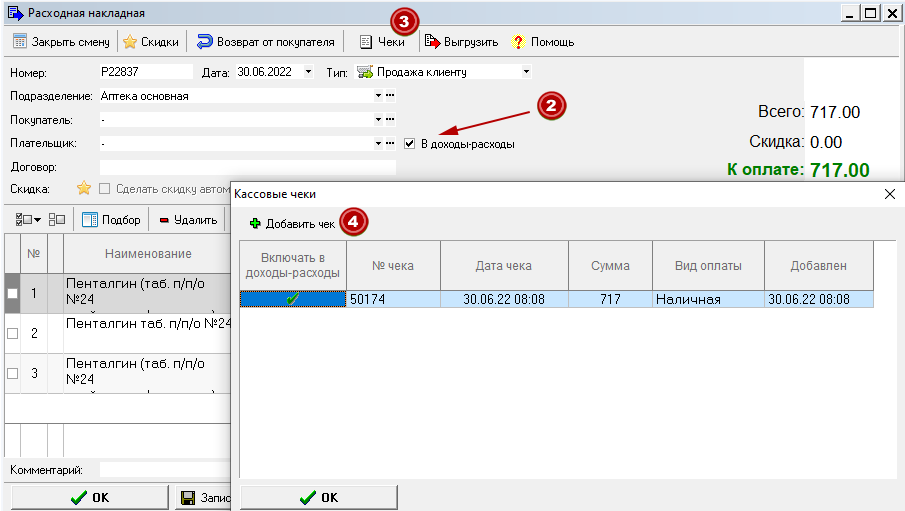
Для того,чтобы добавить к расходной накладной информацию о пробитом кассовом чеке:
- Откройте нужную расходную накладную из журнала или отчета.
- Проверьте, что в открывшемся документе галочка В доходы и расходы включена.
- Нажмите на кнопку Чеки.
- Щелкните мышью по кнопке Добавить чек. В списке чеков добавится новый чек.
Кассовые чеки из этого списка невозможно удалить. Но для каждого чека можно выбрать: выводить его или не выводить в отчете по доходам и расходам.
Обратите внимание на колонку Включать в доходы и расходы в списке чеков. Значок
 напротив чека
обозначает, что чек активен и будет отображаться в отчете по доходам и расходам, значок
напротив чека
обозначает, что чек активен и будет отображаться в отчете по доходам и расходам, значок
 - чек отключен и
отображаться в отчете не будет.
- чек отключен и
отображаться в отчете не будет.
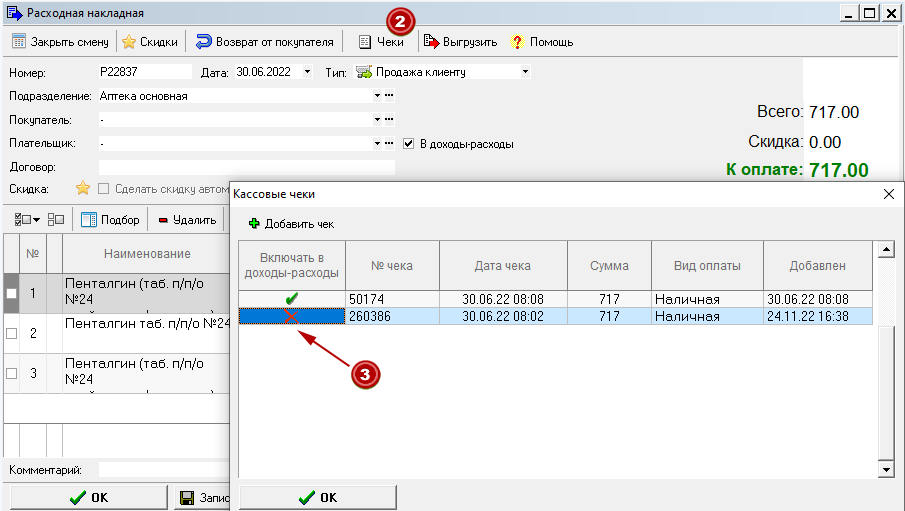
Для того чтобы кассовый чек не отображался в Отчете по доходам и расходам:
- Откройте нужную расходную накладную из журнала или отчета.
- Нажмите на кнопку Чеки.
- В списке чеков щелкните мышью по ячейке Включать в доходы и расходы. Значок
изменится на
 . Операция по данному чеку больше не
будет отражаться в отчете.
. Операция по данному чеку больше не
будет отражаться в отчете.
Ограничение прав пользователя по редактированию Отчета по доходам и расходам. Как запретить вносить изменения в Отчет по доходам и расходам.
Настройка прав пользователя позволяет ограничить доступ пользователей к отчету и запретить возможность вносить изменения в первичные документы. Если вы еще не настроили работу с программой по пользователям, рекомендуется это сделать. См. Как создать список сотрудников и настроить права доступа для них.
Ниже приведены некоторые рекомендации по настройке прав пользователей.
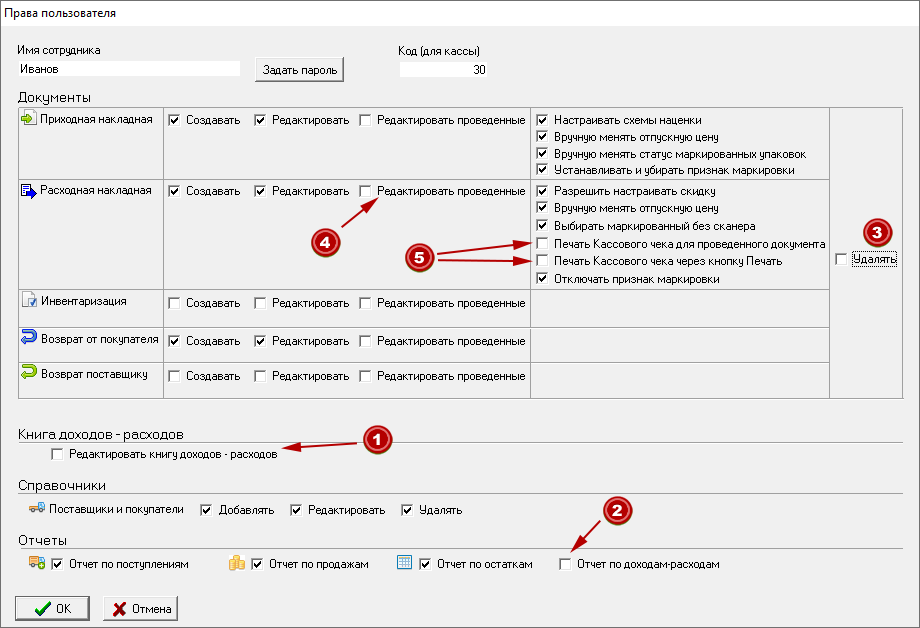
- Отключите галочку Редактировать отчет по доходам и расходам. Будет запрещено добавление и редактирование документа Прочие доходы и расходы. Пользователь не сможет изменить признак В доходы и расходы в расходной накладной, как в самом документе, так и из журнала накладных. Так же будет запрещена корректировка любой информации по кассовым чекам.
- Отключите галочку Отчет по доходам и расходам, если необходимо запретить пользователю видеть готовый отчет.
- Отключите для документов галочку Удалять. Пользователь не сможет удалить любые документы.
- Отключите галочку Изменять ранее проведенные документы. После того как документ будет проведён, пользователь сможет открыть его для просмотра, но не сможет ничего в нем изменить.
- Отключите галочки Печать кассового чека для проведенного документа, Печать кассового чека через кнопку печать для того, чтобы запретить печатать кассовые чеки для уже проданных ранее товаров.
24.11.2022 www.medbrak.ru